Elimina tus datos personales fácil y de forma definitiva con Hardwipe

La seguridad y la privacidad son conceptos que cada vez tienen más valor para todos nosotros. Un ordenador que no se utilice bien puede ser una fuente constante de problemas: robos de datos personales, utilización encubierta de contraseñas, pagos con nuestras cuentas bancarias. Protegerse ante estas situaciones es algo que todos tenemos que tener en cuenta. Una vía de eliminar estos problemas, o al menos reducirlos, es utilizar periódicamente Hardwipe.
Cuando eliminamos un archivo en Windows 10, va a parar a la papelera de reciclaje . Cada vez que la vaciamos, aparentemente el archivo se destruye. Sin embargo, eso no es así ya que el archivo sigue existiendo solo que no lo vemos. Quienes sí que pueden verlo son los intrusos o los programas informáticos dedicados a obtener información de terceros sin su consentimiento. Para defendernos, tenemos herramientas como los destructores de datos.
¿Cómo funciona un destructor de datos?
Antes de avanzar sobre las funciones de Hardwipe, vamos a recordar qué es este tipo de programa. Vaciar la papelera de reciclaje sólo significa que Windows ocultará y le cambiará el nombre a todos los archivos que estaban allí -lo que los hará inencontrables para nosotros- y, a partir de ese momento, podrá utilizar ese espacio en disco para guardar nuevos datos -lo cual no quiere decir que la grabación vaya a ocurrir en ese mismo momento.
Los programas como Hardwipe están dedicados a sobrescribir al máximo el espacio que ocupaban, y en cierto sentido aún ocupan, esos ficheros. A mayor sea la capacidad de sobrescritura que tenga el programa, mayor será su eficacia porque más difícil será recuperar los datos. Todo destructor de datos tiene un recuperador a superar y viceversa y, en esa pugna, está la salvaguarda de tu privacidad y seguridad.
La versión básica y gratuita de Hardwipe
Lo primero que llama la atención de Hardwipe es su simpleza y su diseño un tanto anticuado. También destaca en la interfaz de usuario el anuncio publicitario pero es parte del precio a pagar por su versión gratuita.
En el menú superior, encontramos «Hardwipe», «Herramientas» y «Ayuda». El primer menú incluye todas las opciones que vemos en los iconos principales: archivos, dispositivos, volúmenes, espacio libre, papeleras y archivo de paginación. Por lo tanto es bastante redundante y no aporta nada.
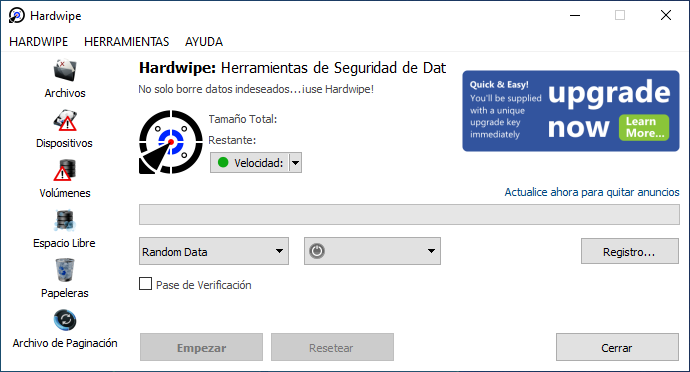
Una de las funcionalidades interesantes de Hardwipe es que permite eliminar archivos concretos en cualquiera de nuestros dispositivos físicos. Basta con seleccionarlos en el explorador que habilita el programa y en unos segundos habrán desaparecido por completo. Para conseguir el éxito, el programa permite al usuario elegir el método de borrado de entre ocho opciones disponibles como Schneier y Gutmann.
Además de destruir un archivo en concreto, Hardwipe permite eliminar de una vez todo el contenido de un dispositivo o de un volumen. Ten cuidado cuando utilices esta opción ya que si te equivocas, será muy difícil recuperar tus datos.
Vaciar realmente la papelera de reciclaje también es posible con esta herramienta de borrado de datos. Solo tienes que seleccionar el icono que aparece en la interfaz principal y empezar el proceso de destrucción.
En todas las situaciones anteriores, Hardwipe generará un informe que podrás leer pulsando en el botón «registro«. Puedes encontrarlo en la parte derecha de la interfaz, debajo del anuncio de publicidad
Otra característica interesante de la versión gratuita de Hardwipe es que permite limpiar el archivo de paginación al apagar el ordenador.
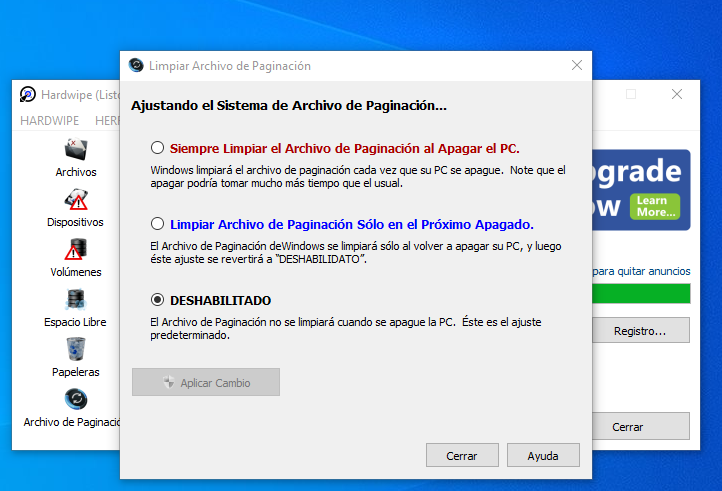
De forma muy resumida, este concepto hace referencia al espacio de disco duro que el sistema operativo puede «usar como» memoria RAM cuando esta se llena. Es recomendable que el espacio sea igual al 150% de la RAM por lo que allí se pueden almacenar muchos datos que no queramos que otros vean.
Fuera de la interfaz de usuario de Hardwipe encontramos otra de sus características y que puede ser bastante útil. Al hacer clic con el botón derecho sobre cualquier archivo, dispositivo o volumen aparecerá un menú contextual.
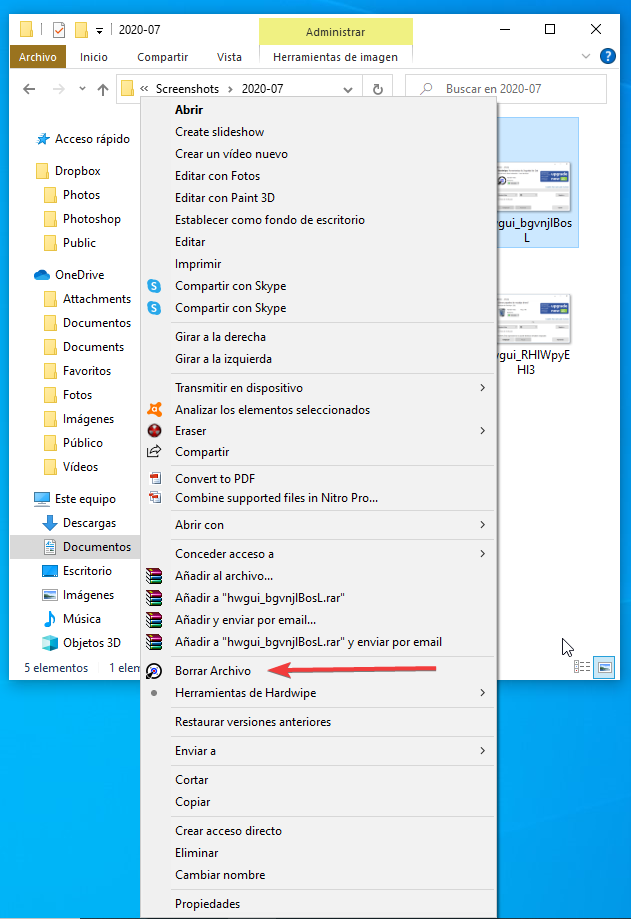
En él podremos ver cómo Hardwipe se ha integrado en nuestro sistema y, simplemente haciendo clic en «borrar archivo» el programa arrancará y, ya en su propia interfaz, procederemos a eliminarlo. Fíjate bien en la imagen y verás que esta nueva opción no ha sustituido a la clásica «eliminar»
Hardwipe te da más por una pequeña cantidad
Hardwipe ofrece dos alternativas de pago. La versión más económica, «essential» cuesta 14,99$ por usuario e incluye pequeñas mejoras sobre la versión gratuita: elimina la publicidad, permite limpiar el archivo de paginación con menor frecuencia, habilita el método de borrado Razer -de la cual son propietarios-, activa la opción «pase de verificación» y autoriza su utilización para usos comerciales.
La versión «professional» ofrece a cambio de 29,99$ por usuario, la portabilidad de la herramienta, la interfaz para editar tus propias líneas de comando, la posibilidad de guardar los informes de borrado y todas aquellas mejoras que se ofrezcan en un futuro gracias a la actualización permanente de programa.
Cómo descargar Hardwipe
Hacerse con la versión gratuita de este programa informático es tan sencillo como visitar su página web y descargar el ejecutable. Puedes hacerlo con confianza porque no vas a recibir publicidad ni bloatware, Además, está libre de virus
La instalación es sencilla y guiada por lo que no tendrás ningún problema para empezar a destruir tus datos tan pronto como lo desees.
Antes de descargarlo, comprueba la versión de tu sistema operativo ya que lo único que requiere Hardwipe es un Windows 10, 8 o 7 pero siempre de 64-bit.
Opciones variadas si no quieres instalar Hardwipe
Eraser
La principal diferencia de este programa frente a Hardwipe es que ofrece más métodos de borrado y funciona con todas las versiones de Windows desde Windows XP. Además es libre y de código abierto por lo que podrás realizar mejoras en caso de que tengas los conocimientos adecuados.
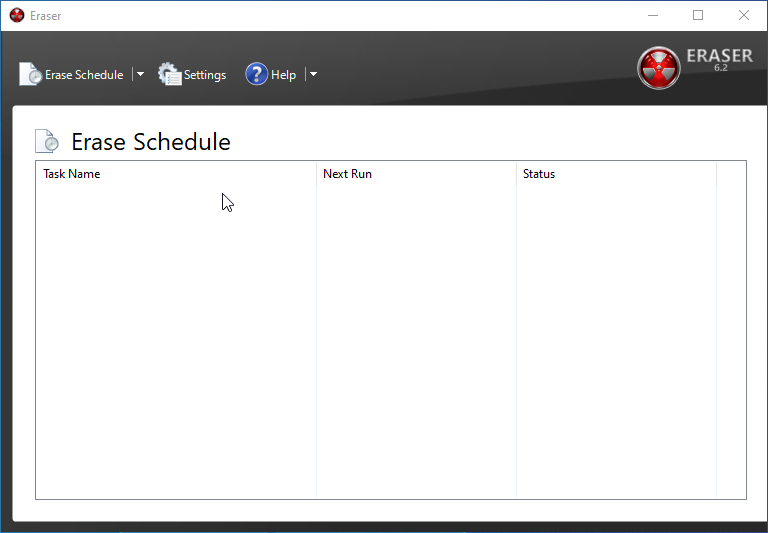
Prueba este destructor de datos haciendo clic aquí.
Permadelete
Este programa, libre y de código abierto, tiene un agradable diseño, es extremadamente simple y fácil de usar. La única opción que tienes es elegir entre buscar las carpetas o ficheros a destruir o, simplemente, arrastrarlos y soltarlos en la interfaz de usuario.
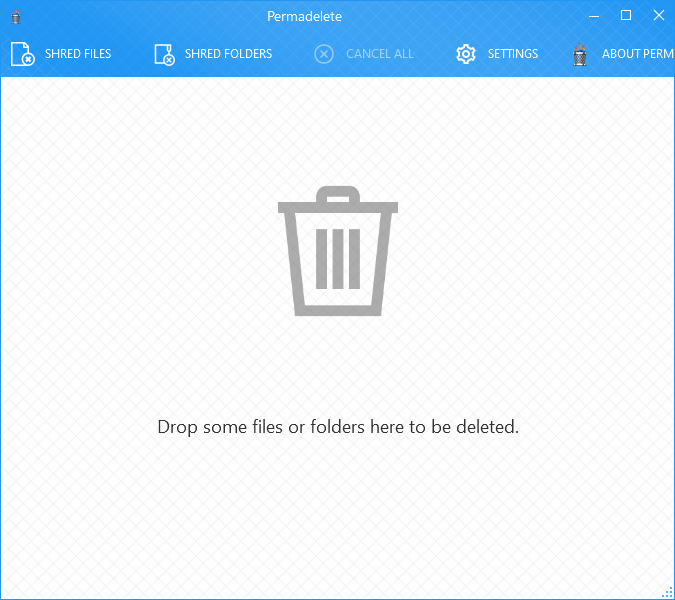
Descarga esta sencilla solución en su página de GitHub y comienza a eliminar tus datos.
HD Shredder 5
La versión gratuita de este programa se distingue de las demás porque borra los datos con mayor rapidez. Sin embargo, no propone alternativa frente al resto de ventajas que ofrecen los otros programas.
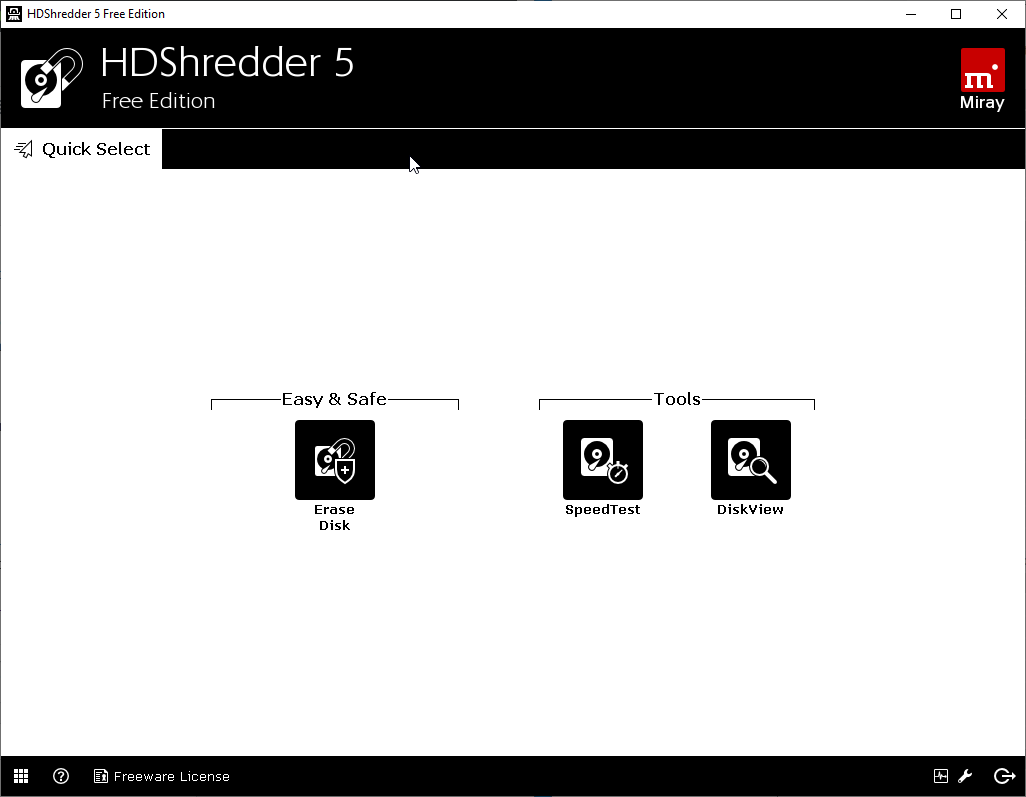
Consigue tu versión gratuita en su página web.
Fuente: SoftZone https://ift.tt/2Dvle69 Autor: Carlos A. Flores
.png)
